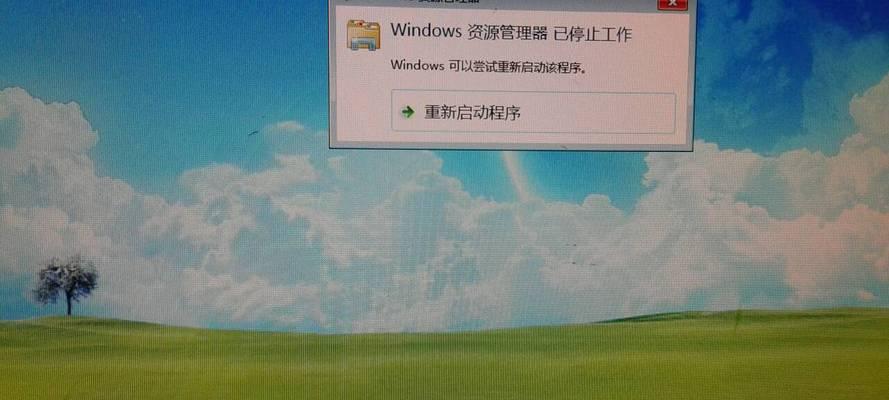电脑资源管理器是Windows操作系统中必不可少的一个工具,它可以让我们方便地管理电脑中的各种文件和文件夹。但是有些人可能不知道如何正确地使用电脑资源管理器,下面将介绍一些简单易学的操作技巧。

一:了解电脑资源管理器的作用
在打开电脑资源管理器之前,我们需要知道它的作用。电脑资源管理器可以让我们查看电脑中的所有文件和文件夹,并对它们进行管理和修改。我们可以通过电脑资源管理器打开一个文件夹,将其中的文件复制到另一个文件夹中,或者将文件夹移动到另一个位置。
二:使用快捷键打开电脑资源管理器
打开电脑资源管理器最简单的方法是使用快捷键,即同时按下“Windows键”和“E键”。这样就可以快速打开电脑资源管理器,并开始浏览您的电脑文件和文件夹。

三:从开始菜单中打开电脑资源管理器
除了使用快捷键外,我们还可以从开始菜单中打开电脑资源管理器。打开开始菜单后,在搜索框中输入“电脑资源管理器”,然后单击搜索结果中的“电脑资源管理器”即可打开。
四:从任务栏上的快捷方式打开
如果您经常使用电脑资源管理器,可以将其固定到任务栏上,并创建一个快捷方式。这样,您只需单击任务栏上的图标即可打开它。
五:浏览和查看文件和文件夹
打开电脑资源管理器后,您可以在左侧的导航栏中选择要查看的文件夹。选择文件夹后,在右侧的窗口中会显示该文件夹中的所有文件和子文件夹。您可以使用缩略图或详细信息视图来查看文件和文件夹。
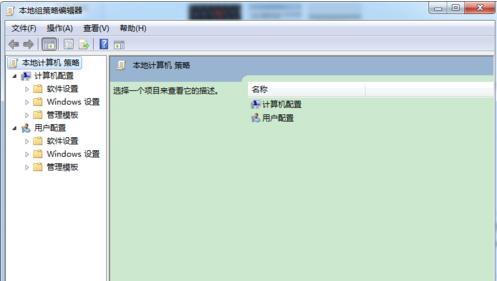
六:复制和粘贴文件和文件夹
如果您想将一个文件或文件夹复制到另一个位置,可以右键单击该文件或文件夹,然后选择“复制”。然后转到要将其粘贴到的目标文件夹,并右键单击该文件夹,选择“粘贴”。
七:移动文件和文件夹
如果您想将一个文件或文件夹移动到另一个位置,可以右键单击该文件或文件夹,然后选择“剪切”。然后转到要将其移动到的目标文件夹,并右键单击该文件夹,选择“粘贴”。
八:更改文件和文件夹的名称
如果您想更改文件或文件夹的名称,可以右键单击它,然后选择“重命名”。然后输入新名称并按回车键即可完成更改。
九:创建新文件夹
如果您需要在电脑中创建一个新的文件夹,可以在任何文件夹中右键单击并选择“新建文件夹”。然后输入名称并按回车键即可创建一个新的文件夹。
十:搜索特定文件或文件夹
如果您不知道特定文件或文件夹的位置,可以使用电脑资源管理器的搜索功能。在电脑资源管理器中选择要搜索的驱动器或文件夹,然后在搜索栏中输入关键字即可搜索。
十一:查看文件属性
如果您想查看文件的属性,可以右键单击该文件,然后选择“属性”。这将显示有关文件大小、创建日期、修改日期和其他信息的详细信息。
十二:使用快捷方式打开文件或文件夹
如果您经常访问某个文件或文件夹,可以将其创建为快捷方式,并将其固定到任务栏或桌面上。这样,您只需单击快捷方式即可快速打开该文件或文件夹。
十三:删除文件或文件夹
如果您想删除文件或文件夹,可以右键单击它并选择“删除”。请注意,删除操作是不可逆的,因此请务必小心操作。
十四:恢复已删除的文件
如果您不小心删除了一个文件或文件夹,可以在回收站中找到并恢复它。要打开回收站,请打开电脑资源管理器,并选择回收站选项卡。
十五:
使用电脑资源管理器可以让我们方便地管理和浏览电脑中的各种文件和文件夹。通过学习上述技巧,您可以更好地利用电脑资源管理器,并提高工作效率。